怎么查看电脑是否永久激活 如何确认Windows系统是否已激活
更新时间:2024-04-13 15:50:12作者:yang
在使用电脑的过程中,我们经常会遇到系统需要激活的情况,但是有时候我们可能会忘记是否已经激活过系统,或者系统是否已经永久激活。如何查看电脑是否永久激活,如何确认Windows系统是否已激活呢?接下来就让我们一起来探讨一下这个问题。
操作方法:
1.右键点击【此电脑】图标。再点击【属性】。
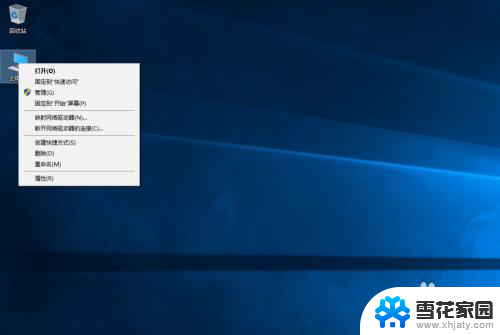
2.在新弹出的窗口中可以查看计算机的基本信息。在最下方,有Windows已激活的字样就表明该系统已成功激活。

3.激活分为批量激活和永久激活。下面介绍如何查看系统是否永久激活。
4.在键盘上按【Windows + R】快捷键。弹出运行窗口。
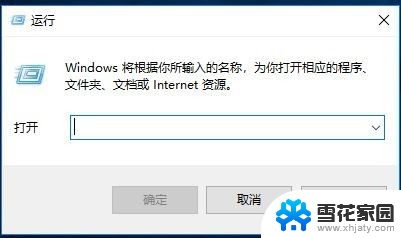
5.在输入框中输入 slmgr.vbs -xpr ,再点击【确定】。注意 s 和 - 之间有一个空格。
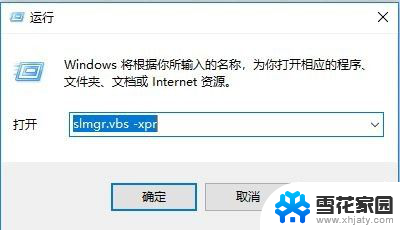
6.在新弹出的窗口中可以看到自己的Windows系统是批量激活还是永久激活。如果是批量激活,则到了指定的日期,需要重新激活。
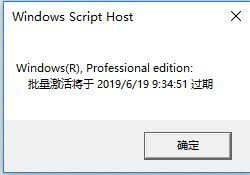
7.如果是商业用途,请购买Windows正版系统。
以上就是如何查看电脑是否永久激活的全部内容,对于不熟悉的用户,可以按照小编的方法操作,希望能够对大家有所帮助。
怎么查看电脑是否永久激活 如何确认Windows系统是否已激活相关教程
-
 怎么看office是否永久激活状态 如何判断office是否真正激活
怎么看office是否永久激活状态 如何判断office是否真正激活2023-12-09
-
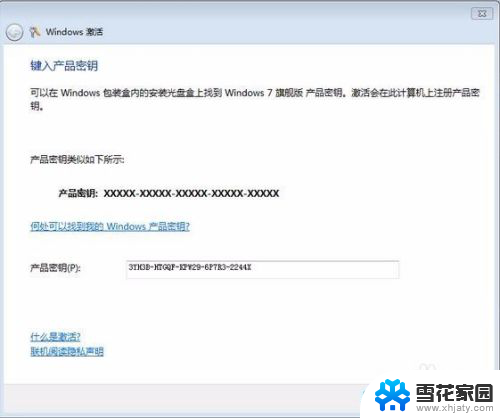 电脑如何激活系统 如何激活Windows系统
电脑如何激活系统 如何激活Windows系统2024-04-29
-
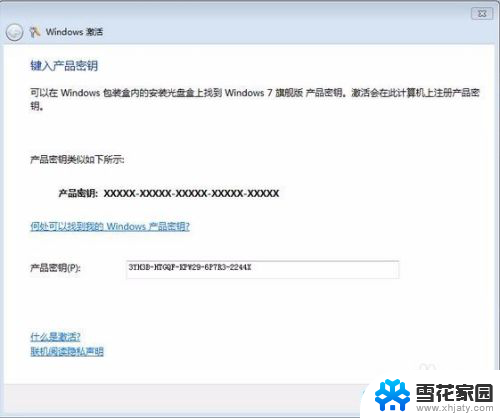 电脑开机怎么激活windows 如何激活Windows系统
电脑开机怎么激活windows 如何激活Windows系统2024-06-11
-
 电脑系统到期了怎么激活系统 Windows过期了怎么激活
电脑系统到期了怎么激活系统 Windows过期了怎么激活2024-04-04
- windows激活怎么关闭 如何关闭Windows系统激活
- window需激活 如何激活Windows系统
- 电脑提示激活windows怎么激活 电脑提示激活Windows失败如何解决
- 微软怎么激活office 2022最新office 2021永久激活秘钥下载
- office专业增强2016激活密钥 office2016专业版永久激活方法
- 在电脑上怎么激活windows 如何解决电脑提示激活Windows问题
- 电脑怎么看是windows几的 如何确定电脑系统是Windows几
- 联想小新系统重置 联想小新笔记本系统重置密码
- nvidia怎么打开录制 NVIDIA显卡录像功能怎么打开
- 华为mate30怎么调声音大小 华为mate30怎么调整铃声音量
- 电脑频繁重启无法开机 电脑无法开机怎么解决
- 微信删除的号码怎么找回来 怎样找回被删除的微信联系人
电脑教程推荐